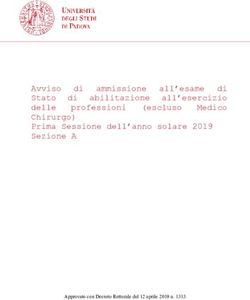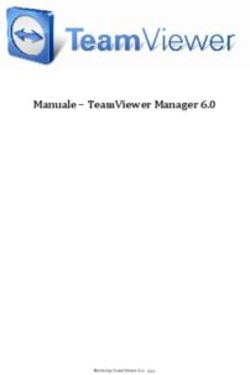It - Versione 1.3.7 - Nexus
←
→
Trascrizione del contenuto della pagina
Se il tuo browser non visualizza correttamente la pagina, ti preghiamo di leggere il contenuto della pagina quaggiù
it
Versione 1.3.7
Ultimo aggiornamento: lunedì 23 marzo 2020
Rilasciato il: 05.03.2013
Nexus IT S.r.l. Via Valerio Santelli 39 50134 Firenze FI Italia T 055 221705 F 055 2276048 http://www.nexusfi.it!2 !2
Sommario
4.1. SEZIONE BIBLIOTECHE ........................................................................................4
4.1.1. Sincronizzazione stato SBN ............................................................................ 5
4.2. SEZIONE UTENTI ................................................................................................5
4.2.1. Sincronizzazione stato SBN ............................................................................ 8
4.2.2. Profili di accesso ...........................................................................................8
4.2.3. Password .....................................................................................................8
5.1. SEZIONE GESTIONE DATABASE ............................................................................ 9
5.2. SEZIONE SBLOCCA RECORD................................................................................. 9
5.3. SEZIONE RUOLI.................................................................................................. 9
5.3. SEZIONE SERIE INVENTARIALI ...........................................................................11
5.4. SEZIONE FONDI................................................................................................ 11
5.5. SEZIONE SBLOCCA RECORD ............................................................................... 12
5.6. SEZIONE RUOLI ................................................................................................ 12
o 6.1. SEZIONE CENTRI ACQUISTI................................................................. 12
o 6.2. SEZIONE STRUTTURA ACQUISTI...........................................................12
Nexus IT S.r.l. Via Valerio Santelli 39 50134 Firenze FI Italia T 055 221705 F 055 2276048 http://www.nexusfi.it!3
1. Introduzione
Account Manager è un sistema di gestione per l’accounting e la configurazione di EasyCat SBNMarc: un
pannello di controllo per dati gestionali riguardanti il Sistema bibliotecario nel suo complesso, fino ad ora
parametrizzati all’interno dei singoli applicativi che compongono la suite Biblionauta, e finalizzato a
rendere la configurazione e la manutenzione di tali dati in modo più amichevole e flessibile. Lo strumento
consente infatti di gestire gli accessi e i privilegi degli operatori di settore in forma totalmente autonoma
e in modalità semplificata attraverso la compilazione di parametri relativi alle biblioteche, agli utenti e ai
suoi ruoli operativi.
Account Manager è destinato al responsabile del sistema bibliotecario, ai bibliotecari ed ai singoli
operatori. Uno strumento prezioso corredato di tabelle con interfaccia amichevole e di istruzioni d’uso per
l’interpretazione e la compilazione delle varie sezioni.
Il suo utilizzo non necessità di particolari o approfondite conoscenze tecnologiche e informatiche.
2. Le funzionalità
Le principali funzioni di Account Manager possono essere sintetizzate nelle seguenti attività:
• Creazione di un sistema bibliotecario
• Configurazione delle singole biblioteche afferenti al sistema
• Configurazione degli utenti
• Gestione dei ruoli e dei profili di accesso alle singole applicazioni degli utenti (azioni e livelli
operativi)
3. La struttura
La gerarchia dei privilegi per operare sul pannello di Account Manager si articola su più livelli
diversificati che sono riferibili alle seguenti tipologie di utenti:
1° Amministratore del sistema
2° Responsabile della biblioteca
3° Operatori
Il principio si basa sulla creazione di specifici accessi che a cascata permettono dal 1° al 3° livello di
operare. All’Amministrazione di sistema (utente di 1° livello) Nexus assegna un account iniziale
(username e password) con cui può accreditarsi all’interno di Account Manager. All’utente di 1° livello
vengono forniti i privilegi necessari per la creazione, a sua volta, di utenti di profilo inferiore,
corrispondenti ai Responsabili delle biblioteche (utente di 2° livello). Di conseguenza i Responsabili sono
così abilitati alla creazione di accessi per i singoli Operatori (utente di 3° livello).
Nella dimensione più comune il 1° livello corrisponde al referente delle rete bibliotecaria; il 2° al gestore
della biblioteca; il 3° ai catalogatori.
Una volta configurati gli utenti è sufficiente autenticarsi (login: inserimento dei propri identificativi) per
accedere al pannello di controllo oppure direttamente a EasyCat.
4. Configurazione iniziale
Per inizializzare Account manager è necessario configurare le biblioteche e i suoi utenti.
• BIBLIOTECHE
• UTENTI
Nexus IT S.r.l. Via Valerio Santelli 39 50134 Firenze FI Italia T 055 221705 F 055 2276048 http://www.nexusfi.it!4
Per la compilazione delle relative informazioni selezionare la sezione Biblioteche e successivamente quella
relativa gli Utenti
4.1. SEZIONE BIBLIOTECHE
Azione: Nuova biblioteca
Permette di creare (e in seguito modificare) le singole biblioteche che fanno parte del sistema
bibliotecario.
La scheda anagrafica, che presenta alcuni campi obbligatori ed altri facoltativi, permette di inserire
informazioni di carattere amministrativo e gestionale, suddivise in quattro aree: Dettagli, Località,
Contatto, Easycat, SBN, Acquisti (se abilitati).
Area DETTAGLI
Nome: inserire il nome del Sistema bibliotecario o della singola biblioteca/ente
Descrizione: inserire il nome esteso oppure una breve descrizione del sistema o della singola biblioteca/
ente
Tipo: selezionare da tabella la tipologia di riferimento dell’ente che si descrive
Tipo: selezionare da tabella la tipologia di riferimento dell’ente che si sta descrivendo
Sito web: inserire eventuale URL del sito del sistema o della singola biblioteca/ente.
Area LOCALITA’
Compilare con dati amministrativi nel rispetto delle obbligatorietà dei campi.
Area CONTATTO
Compilare con i dati relativi nel rispetto delle obbligatorietà dei campi.
Area EASYCAT
Codice Biblioteca: inserire il rispettivo codice nel caso della singola biblioteca/ente e solo nel caso in cui
non sia già presente il codice ICCU. Il codice deve essere al massimo di 10 caratteri alfanumerici
maiuscoli ed è obbligatorio per accedere a EasyCat. In presenza di codice ICCU il campo Codice biblioteca
non è attivo e mantiene in visualizzazione il precedente codice EC.
Di seguito vengono elencati i differenti casi possibili:
o nel caso di una installazione di Account Manager AM_EC in aggiornamento, ovvero nel caso in
cui esista già una precedente versione di EasyCat e quindi una rete di biblioteche già dichiarata
con i codici biblioteca già attribuiti, il Codice biblioteca assegnato in AM_EC deve essere
esattamente lo stesso utilizzato fino a quel momento;
o qualora la biblioteca che viene inserita in AM_EC sia nuova per il sistema, non precedentemente
attiva su EasyCat e che non preveda un’attività parallela di recupero di un catalogo retrospettivo
da importare in EasyCat si consiglia di inserire da subito come Codice biblioteca direttamente un
Codice ICCU;
o qualora la biblioteca che viene inserita in AM_EC sia nuova per il sistema, e quindi non
precedentemente attiva su EasyCat ma che abbia anche una banca dati del pregresso da
recuperare e quindi da migrare nel db di EasyCat, procedere nel seguente modo:
- inserire come Codice biblioteca quello utilizzato per la banca dati da recuperare e procedere al
recupero. Una volta recuperata la banca dati in EasyCat è possibile mantenere il codice sino a
quel momento utilizzato oppure introdurre anche il codice ICCU in AM_EC;
Area SBN
Codice ICCU: inserire il codice della biblioteca comunicato dall’ICCU. La compilazione di questo campo
avviene solo dopo aver ricevuto, tramite messaggio di posta elettronica, il codice biblioteca fornito
dall’ICCU. Una volta inserito manualmente il codice si deve procede ad una nuova sincronizzazione dello
stato SBN (vedi più avanti).
ATTENZIONE: con l’inserimento del Codice ICCU si attiva automaticamente un processo articolato in più
operazioni che producono sui record della biblioteca in questione, all’interno delle applicazioni Nexus, la
Nexus IT S.r.l. Via Valerio Santelli 39 50134 Firenze FI Italia T 055 221705 F 055 2276048 http://www.nexusfi.it!5 sostituzione del Codice biblioteca con il Codice ICCU. In sintesi le fasi di elaborazione automatica in batch di cambio codice vengono programmate per il sabato notte e coivolgono gli applicativi Easycat, Fluxus, Easyweb5 Stato SBN: la compilazione di questo campo è automatica: il suo contenuto subisce variazioni a seconda che lo stato della biblioteca sia stato o meno sincronizzato in SBN (vedi più avanti). Una volta che la nuova biblioteca sia stata registrata nel Polo SBN il suo Stato SBN si trasforma da “dati biblioteca non inviati” a “dati biblioteca inviati”. Successivamente quando sia stato inserito anche il codice ICCU lo Stato SBN diventa “biblioteca abilitata”. Area Acquista Dalla lista scegliere la biblioteca o centro acquisti a cui la biblioteca fa riferimento per la gestione dei suoi acquisti. Lista BIBLIOTECHE Una volta compilate le informazioni necessarie alla sua identificazione il sistema bibliotecario o la singola biblioteca/ente viene elencato nella Lista Biblioteche. Cliccando sul nome del sistema bibliotecario o della singola biblioteca/ente della Lista Biblioteche è possibile visualizzare nuovamente la scheda anagrafica e modificarne i dati. Cliccando invece su Nome è possibile assegnare un ordine alfabetico crescente o decrescente alla lista delle biblioteche. La cancellazione di una biblioteca è permessa solamente nella fase iniziale di inserimento delle biblioteche. 4.1.1. Sincronizzazione stato SBN Per registrare la singola biblioteca/ente nel Polo SBN selezionare la biblioteca nella Lista Biblioteche e premere il tasto Sincronizza stato SBN selezionati. In questo modo avviene una sincronizzazione di informazioni relative alla biblioteca/ente in oggetto che trasforma automaticamente il suo Stato SBN da “dati biblioteca non inviati” a “dati biblioteca inviati” (vedi sopra). Una volta ricevuto dall’ICCU, tramite l’Amministratore di Polo, il Codice biblioteca è necessario entrare nuovamente nella scheda anagrafica della biblioteca/ente e inserire nell’apposito campo il codice assegnato. A questo punto dalla Lista biblioteche selezionare la biblioteca appena modificata e premere una seconda volta il tasto Sincronizza stato SBN selezionati per la definitiva sincronizzazione delle informazioni all’interno del Polo SBN. In tal modo lo Stato SBN della biblioteca in oggetto è automaticamente modificato in “biblioteca abilitata”. 4.2. SEZIONE UTENTI Azione: Nuovo utente Permette di creare (e in seguito modificare) uno o più utenti afferenti alla singola biblioteca/ente del sistema bibliotecario. La scheda informativa, che presenta alcuni campi obbligatori ed altri facoltativi, permette di inserire informazioni di carattere anagrafico, suddivise in cinque aree: Dettagli Personali, SBN, Contatto, Località, Account Manager. Area DETTAGLI PERSONALI Username: inserire una username composta da minimo 5 e massimo 10 caratteri alfanumerici (l’univocità della username è controllabile attraverso la funzione Verifica Disponibilità) Nome: inserire il nome di battesimo dell’utente Cognome: inserire il cognome dell’utente Password: inserire una password composta da minimo 8 e massimo 15 caratteri alfanumerici Nexus IT S.r.l. Via Valerio Santelli 39 50134 Firenze FI Italia T 055 221705 F 055 2276048 http://www.nexusfi.it
!6
Conferma Password: inserire nuovamente la password creata
Nome biblioteca: selezionare da tabella una o più biblioteche/enti in cui l’utente opera. Per selezionare
più biblioteche tenere premuto il tasto Ctrl. Nel caso in cui si selezioni più di una biblioteca è necessario
creare un profilo per ogni biblioteca in cui opera l’utente e il database cui deve collegarsi.
Area SBN
Stato SBN: la compilazione di questo campo è automatica. Una volta che i dati del nuovo utente, attivo
presso una biblioteca/ente del Polo SBN, siano stati inviati al Polo (vedi più avanti) il suo Stato SBN si
trasforma da “dati utente non inviati” a “dati utente inviati”. Successivamente, ottenuta la
registrazione dell’utente nel Polo SBN, il suo Stato SBN automaticamente sarà modificato in “utente
abilitato”.
Profilo proposto: selezionare uno dei profili in elenco.
BASSO (livello 1 di cooperazione ICCU) : può effettuare SOLO operazioni di cattura
MEDIO (livello 2 di cooperazione ICCU): può effettuare SOLO operazioni di cattura, localizzazzione per
possesso
ALTO (livello 3 di cooperazione ICCU): può effettuare operazioni di cattura, localizzazione per possesso,
creazione, correzione dei record non condivisi
I livelli di autorizzazione al record (previsti all’interno del profilo ALTO e ADMIN) sono i seguenti:
med (corrisponde a 71 di SBN)
min (corrisponde a 51 di SBN)
rec (corrisponde a 5 di SBN)
Nota bene: i livelli servono esclusivamente per NON permettere operazioni su record elaborati dai livelli
superiori.
Es.: un record elaborato da un livello 71 non può essere modificato da nessuno dei livelli sottostanti.
ADMIN (livello 4 di cooperazione ICCU): può effettuare TUTTE le operazioni di dialogo, ossia cattura,
localizzazione per possesso e gestione, creazione, correzione, allineamento. L’operazione di allineamento
viene in genere effettuata tramite una procedura automatizzata in esecuzione durante il periodo di
inattività della catalogazione e schedulata insieme alle altre operazioni di manutenzione dei database.
Profilo BASSO MEDIO ALTO ADMIN
Operazione 1 2 (rec/min/med) (rec/min/med)
3 4
Cattura X X X X
Localizza X X X
Delocalizza X X X
Crea X X
Modifica X X
Fonde Elementi di authority X X
Modifica elemento di authority X X
Allinea X
LIVELLO DI AUTORIZZAZIONE ( 5 / 51 / 71 ) ( 90/95* )
(*) Coincide con il livello MAX che in ogni casa non viene mai assegnato al Polo dall’ICCU.
In caso di modifica di un profilo già assegnato è possibile selezionare un altro profilo e procedere ad una
nuova sincronizzazione dello Stato SBN (premere tasto Sincronizza stato SBN selezionati) e richiedere in
tal modo una nuova autorizzazione.
Profilo assegnato: la compilazione di questo campo è automatica. Una volta selezionata la proposta di
Nexus IT S.r.l. Via Valerio Santelli 39 50134 Firenze FI Italia T 055 221705 F 055 2276048 http://www.nexusfi.it!7
profilo la registrazione all’interno del Polo SBN conferma definitivamente il profilo. Il profilo così
assegnato può essere diverso da quello proposto in fase di definizione dell’utente.
In sintesi l’Utente è abilitato in EasyCat ad accedere al dialogo con Indice 2 se:
1. la biblioteca ha il codice ICCU
2. l’utente ha un profilo assegnato e dunque il suo Stato SBN è “utente abilitato”
Area CONTATTO
Compilare con dati relativi nel rispetto delle obbligatorietà dei campi.
Inserire il segno di spunta nel check-box “Avvisa utente per mail” affinchè venga inviata una mail
all’utente con username e password per accedere ad account manager. Il campo compare soltanto in
occasione della creazione di un nuovo utente. Modificando la scheda dell’utente il campo non compare
più, quindi tale informazione non può più essere modificata. Lo stesso campo si presenta comunque
quando sia necessario ripristinare una password.
Togliere il segno di spunta nel check-box “E’ abilitato?”per disabilitare l’utente ad accedere ad Account
Manager. In questo caso l’utente non è autorizzato ad accedere al sistema anche dopo aver inserito le
proprie credenziali di accesso. Al momento della richiesta di autenticazione infatti l’applicazione risponde:
“Utente o password non riconosciuti”. La disattivazione comporta che nella lista degli utenti lo STATO sia
rosso anziché verde.
Area LOCALITA’
Compilare con i dati relativi.
Area ACCOUNT MANAGER
Permette di abilitare o meno l’utente alla creazione di nuovi Ruoli, nuovi Utenti e alla modifica delle
Biblioteche a cui appartiene: in base alle autorizzazioni che vengono assegnate in questa sede l’utente
che accede all’Account Manager potrà visualizzare o meno le varie sezioni che ne fanno parte e dunque
essere operativo o meno sulle stesse (ad esempio Fondi, Serie inventariali). L’utente che non sia abilitato
ad alcuna delle sezioni previste in Account Manager potrà esclusivamente accedere agli applicativi per cui
possiede almeno un profilo di accesso (es: ad EasyCat, Acquista).
Nota bene: l’utente abilitato dall’Amministratore del sistema alla creazione di nuovi utenti o di modifica
delle biblioteche è autorizzato a farlo esclusivamente nell’ambito della propria biblioteca, vale a dire per
le biblioteche cui detto utente è associato. Ovviamente anche i permessi configurati per il nuovo utente
sono legati esclusivamente alla biblioteca di cui fa parte.
Lista UTENTI
Una volta compilate le informazioni necessarie alla sua identificazione l’utente viene elencato nella Lista
Utenti.
Cliccando sulla username dell’utente è possibile visualizzare nuovamente la scheda anagrafica e
modificarne i dati. Cliccando invece su Username, su Cognome o Nome è possibile assegnare un ordine
alfabetico crescente o decrescente alla lista degli utenti.
Selezionando uno o più utenti con il segno di spunta nel rispettivo check-box e premendo il tasto Cancella
selezionati si procede alla cancellazione delle schede anagrafiche degli stessi.
Attraverso la funzione Cerca è possibile utilizzare criteri specifici di ricerca per individuare singoli utenti.
Per cercare tutti gli utenti afferenti ad una biblioteca selezionare una delle biblioteche in elenco.
La funzione Ricerca veloce per nome o cognome permette di inserire anche solo la lettera iniziale di
un nome o di un cognome affinché il sistema proponga un elenco di termini. Si suggerisce si lasciare
passare alcuni secondi in modo che il sistema riesca ad individuare gli eventuali termini presenti nella
lista. Cliccare sul nome corrispondente per entrare nella scheda anagrafica dell’utente. Nel caso in cui si
dia invio prima che il sistema abbia proposto un termine si giunge ad una pagina vuota.
Nexus IT S.r.l. Via Valerio Santelli 39 50134 Firenze FI Italia T 055 221705 F 055 2276048 http://www.nexusfi.it!8
4.2.1. Sincronizzazione stato SBN
Per registrare il singolo utente nel Polo SBN, purché attivo presso una biblioteca/ente del Polo,
selezionare l’utente e premere il tasto Sincronizza stato SBN selezionati. L’invio al Polo SBN dei dati
relativi all’utente in oggetto trasforma automaticamente il suo Stato SBN da “dati utente non inviati” a
“dati utente inviati” (vedi sopra). Successivamente, ottenuta la registrazione dell’utente nel Polo SBN
da parte del responsabile di Polo, il suo Stato SBN automaticamente sarà modificato in “utente
abilitato”.
4.2.2. Profili di accesso
Una volta creato l’Utente è necessario configurare l’insieme dei profili indispensabili per l’accesso alle
applicazioni Nexus. Dalla Lista utenti cliccare sul bottone Profili relativo all’utente da configurare. Questo
permette la creazione di un nuovi Profili d’accesso.
I Profili di un utente EasyCat sono composti dai seguenti elementi: Database (Bibliografici e Authority
File), Biblioteca, Ruolo EasyCat.
Database Bibliografici: selezionare uno dei database proposti in tabella. La selezione del database
comporta la possibilità di abilitare o meno l’utente all’accesso all’Authority File corrispondente. E’ possibile
selezionare anche solo uno o più Authority File in modo da accreditare l’utente soltanto per questo tipo di
database. Selezionando invece un database bibliografico viene offerta la possibilità di abilitare o meno
l’utente all’accesso all’Authority File. Per l’abilitazione inserire il segno di spunta nel check-box del campo
Database Authority.
Biblioteca: selezionare da tabella il sistema bibliotecario o la singola biblioteca/ente per cui l’utente deve
essere abilitato a operare (vengono visualizzate solamente le biblioteche associate all’utente).
Ruolo EasyCat: selezionare uno dei ruoli proposti in tabella. Per la configurazione dei Ruoli cfr. paragrafo
5.2.
Per modificare il Profilo dell’utente cliccare sulla funzione Modifica Profilo nella lista Profili.
Selezionando uno o più Profili con il segno di spunta nel rispettivo check-box e premendo il tasto Cancella
selezionati si procede alla cancellazione dei profili stessi.
I Profili di un utente Acquista sono composti dai seguenti elementi: Biblioteca e Livello utente
(ADMINISTRATOR, USER, SISTEMA).
I livelli utente:
• ADMINISTRATOR: ha competenze solo a livello dell'organizzazione a cui e' stato assegnato
(Centro Acquisti o Biblioteca in gestione propria) e queste riguardano la gestione della ripartizione
dei fondi assegnati all'organizzazione a favore delle biblioteche ad essa afferenti e della ulteriore
ripartizione per singola biblioteca del budget sui conti del piano dei conti.
• SISTEMA: ha possibilità di intervento su tutte le organizzazioni e ha come attività quella di
strutturare il Piano dei Conti, di definire gli Enti Erogatori e gestire i movimenti di erogazione a
favore delle organizzazioni.
• USER: e' l'utente che di fatto gestisce tutte le attività previste all'interno del flusso
amministrativo, per conto dell'organizzazione a cui e' stato assegnato.
4.2.3. Password
Nel caso in cui l’utente abbia dimenticato le proprie credenziali di accesso è possibile fornirle nuovamente
attraverso l’invio di un messaggio di posta elettronica. A tal fine è sufficiente utilizzare la funzione
Ripristina nella colonna Password della Lista Utenti e confermare l’invio del messaggio con il tasto
Ripristina password: verrà inviata una mail all’utente con la nuova password. L’utente può cambiare la
nuova password assegnata dal sistema a proprio piacimento. Per fare questo entrare in Account manager
con user e nuova password, selezionare MIO ACCOUNT e sostituire la password fornita dal sistema con
una nuova.
La funzione Ripristina permette inoltre di attivare o disattivare la funzione “Avvisa utente per email” per
La ricezione o meno da parte dell’utente di una mail con il nuovo accesso.
Nexus IT S.r.l. Via Valerio Santelli 39 50134 Firenze FI Italia T 055 221705 F 055 2276048 http://www.nexusfi.it!9
5. ACCESSO A EASYCAT
L’accesso all’applicativo EasyCat tramite il bottone posizionato nella parte superiore della pagina di
Biblionauta permette di eseguire attività diverse a seconda del tipo di utente che si collega
(Amministratore del Sistema oppure Responsabile della biblioteca/Operatore).
AMMINISTRATORE DEL SISTEMA
L’Amministratore del Sistema non è associato ad alcun database EasyCat per cui non ha i privilegi per
accedere al db come esplicato in un messaggio di avviso.
L’Amministratore del Sistema accede alle seguenti sezioni:
- Gestione database
- Sblocca record
- Ruoli
- Serie Inventariali
- Fondi
5.1. SEZIONE GESTIONE DATABASE
La gestione database permette, una volta selezionato il database d’interesse, di visualizzare informazioni
generali come lo stato del database, cioè un eventuale blocco, il numero totale dei record presenti in
catalogo e l’attivazione o meno della Localizzazione automatica. Inoltre consente di gestire la
localizzazione automatica dei record in SBN.
ABILITA/DISABILITA LOCALIZZAZIONE AUTOMATICA
Permette di disattivare, all’interno del database EasyCat, l’invio automatico della Localizzazione per
Gestione in Indice. La Localizzazione per gestione permette di ricevere e inviare in Indice gli allineamenti
dei record dell’intero database.
NOTA BENE: la Localizzazione per gestione può essere attiva per i livelli di adesione a SBN 1,2,4.
Il livello 3 non gestisce la Localizzazione per gestione.
5.2. SEZIONE SBLOCCA RECORD
L’Amministratore del Sistema non essendo associato ad alcun database EasyCat non può effettuare
alcuno sblocco di record.
5.3. SEZIONE RUOLI
Azione: Aggiungi ruolo
Permette di creare (e in seguito modificare) a discrezione dell’utente i vari ruoli individuati per chi utilizza
EasyCat. Il ruolo infatti è l’insieme dei parametri relativi ad azioni e livelli operativi che connotano il
singolo utente.
La scheda descrittiva, che presenta un solo campo obbligatorio, consente di abilitare nuovi ruoli
attravesro la compilazione di due aree: Aggiungi ruolo, EasyCat
Area AGGIUNGI RUOLO
Nome: inserire a propria discrezione il nome del ruolo
Nexus IT S.r.l. Via Valerio Santelli 39 50134 Firenze FI Italia T 055 221705 F 055 2276048 http://www.nexusfi.it!10
Descrizione: inserire una breve descrizione del ruolo creato
Area EASYCAT
Livello Easycat: per attivare un livello selezionare uno dei codici in tabella:
0
1
2
I Livelli riguardano la possibilità di intervento (modifica e cancellazione) sui record bibliografici.
L’assegnazione del livello è indipendente dalle azioni e prevale su queste esclusivamente per la modifica e
la cancellazione dei record e dei legami. Infatti il livello più basso (0) viene generalmente assegnato nel
caso in cui non sia concesso di modificare i record elaborati da altri utenti. Il livello intermedio (1)
identifica l’operatore a cui sia concesso di modificare record elaborati da altri utenti, mentre il livello più
alto (2) è in genere associato a ruoli di operatori più esperti con mansioni di controllo e verifica sull’intero
database o in particolare sull’Authority File: il livello superiore impedisce la modifica a quelli inferiori.
In caso di pari livello l’intervento sul record dipende dal tipo di azione e ambito cui i due utenti sono
abilitati a operare.
In ogni caso si consiglia di attivare per tutti gli operatori standard il Livello 1 e per il supervisore il
Livello 2
Codici di accesso ad EasyCat: per abilitare la singola azione selezionare da tabella uno degli ambiti su
cui tale azione deve essere operativa. Per non abilitare una azione è sufficiente lasciare “Non abilitato”.
Nota bene: per rendere operativo il ruolo è necessario abilitare almeno una azione.
I Codici di accesso sono rappresentati da una serie di azioni e ambiti (Modifica, Collocazione, Modifica
collocazione, Legami, cancella, Accesso Campi Riservati, Personalizza, Utilità): vale a dire da un lato le
operazioni specifiche che possono essere effettuate sui singoli record bibliografici o sul database,
dall’altro la possibilità di selezionare l’ambito su cui tali azioni devono agire (Utente, Agenzia, Biblioteca,
Database). L’associazione di azioni e ambito è sintetizzata nella tabella che segue:
AZIONE AMBITO
UTENTE AGENZIA BIBLIOTECA DATABASE
Modifica MU MA MB MD
Collocazione CU CA CB CD
Modifica collocazione NU NA NB ND
Legami LU LA LB LD
Cancella DU DA DB DD
Accesso campi riservati VU VA VB VD
Modifica tipologia TU TA TB TD
Personalizza PU PA PB PD
Nexus IT S.r.l. Via Valerio Santelli 39 50134 Firenze FI Italia T 055 221705 F 055 2276048 http://www.nexusfi.it!11
Utilità (abilitato/non UT UT UT UT
abilitato)
Copia (abilitato/non abilitato) XP XP XP XP
(se disattivo) (se disattivo) (se disattivo) (se disattivo)
Immissione (abilitato/non XI XI XI XI
abilitato) (se disattivo) (se disattivo) (se disattivo) (se disattivo)
Lista RUOLI
Una volta attivati i codici e i livelli di accesso per il singolo ruolo è possibile visualizzarli nella Lista Ruoli.
Per modificare i dati del ruolo cliccare sul Nome del ruolo stesso.
Cliccando su Nome è possibile assegnare un ordine alfabetico crescente o decrescente alla lista dei ruoli.
Selezionando uno o più Nomi dei ruoli con il segno di spunta nel rispettivo check-box e premendo il tasto
Cancella selezionati si procede alla cancellazione dei ruoli stessi. Questo comporta che vengano cancellati
automaticamente i profili di quegli utenti che contengano il ruolo eliminato. L’utente non avendo più un
profilo assegnato non potrà più accedere a EasyCat.
5.3. SEZIONE SERIE INVENTARIALI
Gestione centralizzata delle serie inventariali e dei numeri progressivi di inventario. E' possibile creare per
ogni biblioteca delle serie inventariali selezionandola dalla lista e cliccando su "Nuova Serie" che farà
comparire i campi di input in cui sarà possibile inserire i seguenti valori:
• Etichetta: nome descrittivo della serie che comparirà nella tendina della maschera di collocazione in
Easycat nel campo T800^C Serie
• Serie: valore della serie che verrà salvato nella collocazione
• Offset: valore iniziale del numero d'inventario. NOTA: nella maschera di collocazione in Easycat
saranno presenti dei bottoni accanto al campo Inventario T800^D, uno "Verifica disponibilità" per
verificare che il valore inserito nel campo non sia già stato utilizzato e uno "Chiedi Inventario" che
riempirà il campo con il prossimo valore disponibile.
• Applicativo: indica da quale applicativo sarà utilizzata la serie. Possibili valori: Tutti, Easycat, Acquista
5.4. SEZIONE FONDI
Gestione dei fondi. E' possibile creare per ogni biblioteca dei fondi selezionandola dalla lista e cliccando su
"Nuovo Fondo" che farà comparire i campi di input in cui sarà possibile inserire i seguenti valori:
• Etichetta: nome descrittivo del fondo che comparirà nella tendina della maschera di collocazione in
Easycat nel campo T800^H Fondo
• Valore: valore del fondo che verrà salvato nella collocazione
• Disabilitato: per disabilitare temporaneamente il fondo
NOTA : le serie inventariali ed i fondi possono essere modificati e creati, oltre che dall'amministratore di
sistema, anche dagli utenti per cui è stata selezionata l'opzione "Modifica Biblioteca" della sezione Area
Account manager , quindi solo relativamente alle biblioteche a cui appartengono.
RESPONSABILE DELLA BIBLIOTECA/OPERATORE
Il Responsabile della biblioteca/Operatore è associato ad un database EasyCat per cui ha i privilegi per
accedere al db. Pertanto dovrà entrare nel database bibliografico e in authority file cliccando sul nome di
entrambi.
L’utente, correttamente associato ad un database EasyCat tramite Account Manager, può accedere ai
database di EasyCat autenticandosi con le proprie credenziali (login: username e password) e
selezionando direttamente EasyCat dal menu principale.
NOTA BENE: il login a EasyCat riguarda il singolo utente. Pertanto nel caso in cui ci sia una iniziale
autenticazione dell’utente su un computer e successivamente un secondo tentativo di identificazione su
altro computer (utilizzando identica username e password), l’accesso viene abilitato all’ultimo utente che
ha fatto il login mentre il primo viene cancellato. In tal caso comparirà un messaggio di avviso per
Nexus IT S.r.l. Via Valerio Santelli 39 50134 Firenze FI Italia T 055 221705 F 055 2276048 http://www.nexusfi.it!12
informare che l’accesso è consentito solo per un computer alla volta.
Il Responsabile della biblioteca/Operatore accede alle seguenti sezioni:
Sblocca record
Ruoli
5.5. SEZIONE SBLOCCA RECORD
Utilizzare la funzione Sblocca record nell’eventualità che un record sia stato accidentalmente bloccato e
seguire le istruzioni. Alla richiesta di inserire il numero di record utilizzare il Master File Number (mfn) che
precede la descrizione bibliografica del record.
5.6. SEZIONE RUOLI
Cfr. paragrafo 5.3
• 6. Acquista
L’utente, registrato in maniera corretta in Account Manager, accede ad Acquista autenticandosi con le
proprie credenziali (login: username e password) e selezionando direttamente Acquista dal menu
principale.
Cliccare su Accedi dalla lista dei profili di accesso. Dal menu laterale l’amministratore di sistema può
entrare nelle sezioni Centri Acquisti e Struttura Acquisti.
o 6.1. SEZIONE CENTRI ACQUISTI
La gestione dei centri acquisti è simile a quella delle biblioteche, vedi sezione 4.1.
Nota: i centri acquisti non hanno codice biblioteca o iccu quindi non compaiono nelle liste per
l’associazione ad utenti.
o 6.2. SEZIONE STRUTTURA ACQUISTI
Viene visualizzata la struttura organizzativa creata tramite le scelte effettuate per le varie biblioteche
selezionando un responsabile per gli acquisti (biblioteca o centro acquisti) dalle singole schede
anagrafiche (vedi sezione 4.1 Area Acquista).
• 7. Mio Account
L’utente in possesso di credenziali di accesso può verificare in ogni momento lo stato della propria
registrazione, nonché accedere ai dati relativi al proprio profilo. Cliccando su “Mostra Profilo” è possibile
modificare i propri dati personali; selezionando “Cambia Password” è possibile assegnare al proprio
account una nuova user e una nuova password.
• 8. Proposte di correzione
La gestione delle proposte di correzione è attiva per tutti gli utenti che appartengono ad una biblioteca
abilitata SBN (con codice ICCU) ed abbiano un profilo SBN assegnato.
Questi vedranno nella pagina di accesso ad easycat un bottone "Gestione proposte di correzione":
Nexus IT S.r.l. Via Valerio Santelli 39 50134 Firenze FI Italia T 055 221705 F 055 2276048 http://www.nexusfi.it!13
!
La prima pagina a cui accedono è la lista delle proposte con possibilità di filtrare le proposte selezionando
una delle biblioteche a cui appartengono e filtrare per Mittente o Destinatario, cioè solo le proposte di
correzione in cui la biblioteca selezionata è Mittente o destinataria della proposta:
!
Dalla lista dei risultati è possibile entrare in modifica di una proposta cliccando sul link "modifica"
nell'ultima colonna:
!
La pagina di creazione permette di creare una proposta di correzione, in cui i campi obbligatori sono
evidenziati in rosso, e di inserire più destinatari tramite il codice biblioteca SBN assegnato dall'ICCU:
Nexus IT S.r.l. Via Valerio Santelli 39 50134 Firenze FI Italia T 055 221705 F 055 2276048 http://www.nexusfi.it!14
!
Nexus IT S.r.l. Via Valerio Santelli 39 50134 Firenze FI Italia T 055 221705 F 055 2276048 http://www.nexusfi.itPuoi anche leggere